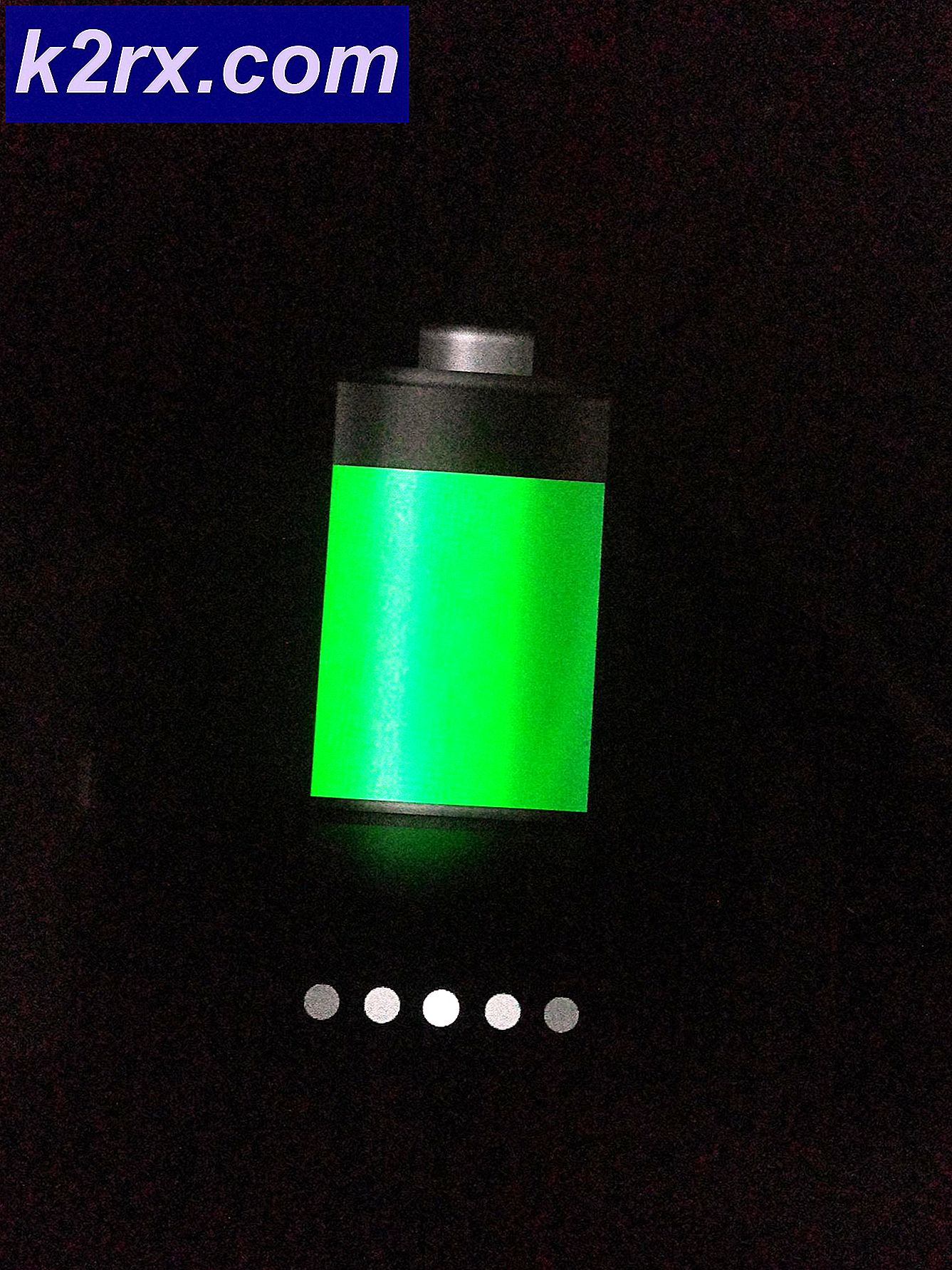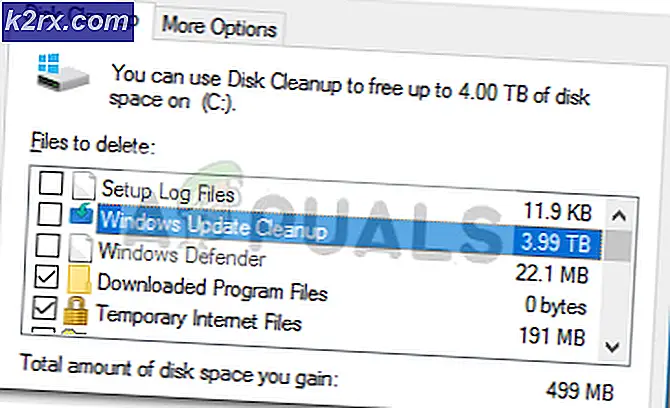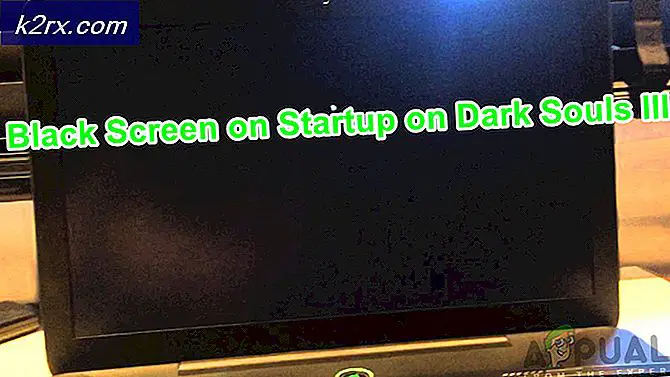Slik konverterer du en PDF til en JPEG
PDF-dokumentet (Portable Document Format) er et filformat for dokumenter som inneholder både tekst og grafikk som krysser grensen til applikasjonsprogramvare, maskinvare og operativsystemer. Et dokument som er i PDF-format kan åpnes og vises universelt på hvilken som helst datamaskin så lenge du har et program som kan åpne og vise PDF-dokumenter. Filer i PDF-format er som en rekke bilder samlet sammen, men PDF-filformatet er et filformat for dokumenter, ikke bilder. PDF-filer kan imidlertid konverteres til JPEG (også kjent som JPG) - det vanligste filformatet for bilder, som brukes til å komprimere bilder til levedyktige lagringsstørrelser, samtidig som de opprettholder så mye kvalitet som mulig.
Folk må ofte konvertere de enkelte sidene i en PDF-fil eller et dokument til individuelle JPEG-filer, men dette er ikke en funksjonalitet som er innfødt for de fleste PDF-seere. I så fall kan du ikke bruke bare noen vanlig PDF-visningsprogram for å konvertere en PDF-fil til en haug med JPEG-filer - det er ikke så enkelt som det. Det er imidlertid ikke å si at det er umulig å konvertere en PDF-fil til en haug med JPEG-filer, eller til og med en slags rakettvitenskap - det er det ikke. Det er helt mulig for deg å konvertere en PDF-fil til et sett med JPEG-filer, og det finnes generelt to forskjellige baner du kan ta hvis du vil gjøre det. Du kan enten bruke et program som er utviklet spesielt for å konvertere PDF-dokumenter til en haug med JPEG-filer, eller du kan konvertere PDF til JPEG på nettet.
I alle fall er følgende absolutt mest effektive metoder du har til disposisjon hvis du vil konvertere PDF til JPEG:
Metode 1: Konverter PDF til JPEG ved hjelp av PDF til JPEG
PDF til JPEG er et program utviklet for Windows 8.1 og Windows 10 som kan lastes ned fra Windows Store, og kan brukes til å konvertere PDF-dokumenter til sett med JPEG-filer. For å konvertere PDF til JPEG ved hjelp av PDF til JPEG, må du:
- Åpne Start-menyen .
- Søk etter butikk .
- Klikk på søkeresultatet tittel Butikk .
- Naviger til fanen Apps i Windows Store .
- Skriv pdf til jpeg i søkefeltet.
- Klikk på søkeresultatet med tittelen PDF til JPEG .
- Klikk på Get eller Installer (alt som gjelder i ditt tilfelle).
- Vent til PDF til JPEG skal installeres på datamaskinen din, og klikk deretter på Launch ( Launch- knappen erstatter automatisk Get eller Install- knappen når programmet er installert).
- Klikk på Velg fil med PDF til JPEG- programmet, naviger til katalogen der PDF-filen du vil konvertere til JPEG er plassert, klikk på den for å velge den og klikk på Åpne .
- Klikk på Velg mappe, naviger til hvor du vil at de konverterte JPEG-filene skal lagres, og klikk på Velg mappe .
- Klikk på Konverter . Konverteringen begynner, og hver side i PDF-dokumentet du valgte blir konvertert til en egen JPEG-fil og lagret til stedet du oppgav. Alt du trenger å gjøre er å vente på at hele PDF-filen skal konverteres til JPEG.
Metode 2: Konverter PDF til JPEG ved hjelp av Adobe Acrobat Pro
Adobe Acrobat Pro er et utrolig kraftig program, så kraftig at det også er i stand til å konvertere PDF til JPEG. Adobe Acrobat Pro er imidlertid et betalt program, ikke freeware, så hvis du vil konvertere PDF til JPEG ved hjelp av denne metoden, må du ha en lisensiert versjon av Adobe Acrobat Pro. Hvis du har Adobe Acrobat Pro i all sin herlighet, kan du imidlertid konvertere PDF til JPEG via programmet hvis du bare:
PRO TIPS: Hvis problemet er med datamaskinen eller en bærbar PC / notatbok, bør du prøve å bruke Reimage Plus-programvaren som kan skanne arkiver og erstatte skadede og manglende filer. Dette fungerer i de fleste tilfeller der problemet er oppstått på grunn av systemkorrupsjon. Du kan laste ned Reimage Plus ved å klikke her- Start Adobe Acrobat Pro .
- Klikk på Fil > Åpne .
- Naviger til hvor PDF-dokumentet du vil konvertere til JPEG er plassert, klikk på det for å velge det og klikk på Åpne .
- Klikk på Fil > Lagre som .
- Åpne rullegardinmenyen rett ved siden av Lagre som type: og klikk på JPEG (* .jpg, * jpeg, * jpe ) for å velge den.
- Naviger til katalogen på datamaskinen din der du vil at den konverterte JPEG-filen (e) skal lagres.
- Klikk på Lagre . PDF-dokumentet du åpnet tidligere blir konvertert til JPEG og lagret på stedet du angav.
Metode 3: Konverter PDF til JPEG på nettet
Sist, men absolutt ikke minst, kan du også konvertere PDF-dokumenter til sett med JPEG-bilder på nettet. Hvis du heller ikke vil laste ned et program på datamaskinen din, hvis eneste formål er å konvertere PDF-dokumenter til JPEG, hvis slike programmer ikke er tilgjengelige for operativsystemet, eller vil du ganske enkelt foretrekke et mye mer bærbart og on-the-go alternativ, konvertere PDF til JPEG online er perfekt for deg. For å konvertere PDF til JPEG online, må du:
- Klikk her for å bli tatt til PDFtoJPG.Net .
- Klikk på Velg en PDF-fil .
- Naviger til hvor PDF-dokumentet du vil konvertere til JPEG, er lagret, klikk på det for å velge det og klikk på Åpne .
- Velg JPG- kvaliteten du vil ha de konverterte bildene til ( God - 150dpi - For PDF med illustrasjoner er anbefalt innstilling).
- Klikk på Konverter PDF til JPG .
- Vent til PDF-dokumentet blir konvertert til JPEG. Hver enkelt side i PDF-dokumentet blir konvertert til en egen JPEG-fil.
- Når PDF-dokumentet har blitt konvertert til JPEG, kan du vise eller laste ned hver enkelt av de enkelte JPEG-filene som er opprettet, og du kan også velge å laste ned alle filene som et .ZIP- arkiv.
PRO TIPS: Hvis problemet er med datamaskinen eller en bærbar PC / notatbok, bør du prøve å bruke Reimage Plus-programvaren som kan skanne arkiver og erstatte skadede og manglende filer. Dette fungerer i de fleste tilfeller der problemet er oppstått på grunn av systemkorrupsjon. Du kan laste ned Reimage Plus ved å klikke her